
Eliminarea manuală a liniilor extra goale dintr-un document Microsoft Word este obositor. Din fericire, o caracteristică construită în cuvânt poate elimina toate liniile goale dintr-o dată. Iată cum să o faci.
Cum funcționează liniile goale în Microsoft Word
Microsoft Word adaugă o etichetă ascunsă (numită o "etichetă de paragraf") până la sfârșitul fiecărei linii ori de câte ori apăsați Enter. Puteți vedea aceste etichete în documentul dvs. făcând clic pe pictograma paragrafului (care arată ca o "P" înapoi cu două linii) în fila "Acasă" a cuvântului.
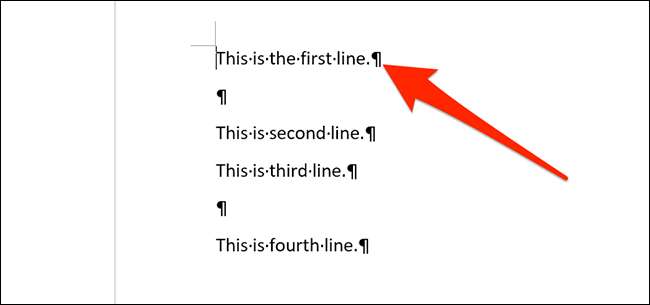
Folosind "Găsirea și înlocuirea" în Word, puteți înlocui acele etichete dublu de paragraf cu o singură etichetă. Care elimină liniile suplimentare goale din documentul dvs.
Cum de a șterge linii suplimentare goale într-un document Word
Pentru a începe eliminarea liniilor goale, deschideți documentul cu Microsoft Word. Faceți clic pe "Acasă" din meniu și apoi selectați "Înlocuiți" din partea dreaptă a ecranului.

Fereastra "Găsire și înlocuire" se va deschide. Faceți clic pe caseta "Găsiți" și introduceți acest lucru:
^ P ^ P
Fiecare "^ p" este un cod special care reprezintă eticheta paragrafului. Vom înlocui cazurile de etichete cu două paragrafe la rând, cu un singur paragraf. În caseta "Înlocuiți cu", introduceți acest lucru:
^ P
Apoi faceți clic pe "Înlocuiți tot" în partea de jos a ferestrei.
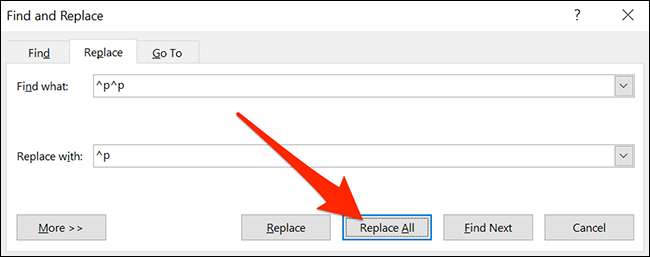
După ce faceți clic, toate liniile goale vor fi eliminate din documentul dvs. Când vedeți pop-up-ul de confirmare, faceți clic pe "OK".
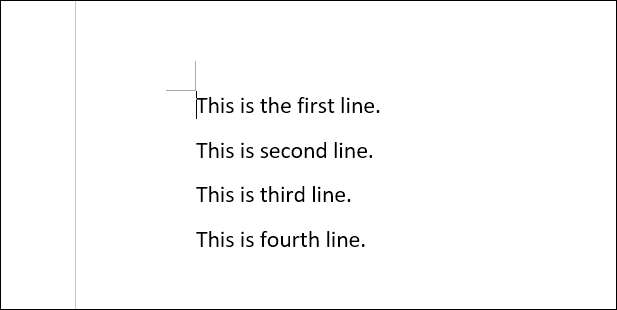
Dacă totuși vedeți linii goale, asta pentru că au existat mai mult de două linii goale consecutive în loc. În acest caz, faceți clic pe "Înlocuiți toate" din nou în fereastra "Găsiți și înlocuiți" până când toate liniile suplimentare sunt îndepărtate (sau puteți experimenta numărul de coduri "^ p" pe care le găsiți și înlocuiți până când sunt îndeplinite nevoile dvs.) .
Când ați terminat totul, închideți fereastra "Găsiți și înlocuiți". Dacă vă deranjați vreodată cu linii orizontale care apar în mod automat în cuvânt când introduceți anumite caractere, puteți înlocuiți și acestea .
LEGATE DE: Cum să eliminați liniile orizontale automate în cuvânt







